Wix 이벤트: Wix 앱에서 이벤트 일정 생성하기
2 분
이벤트 일정을 작성해 게스트들에게 이벤트에서 진행될 일들을 공지하세요. 일정은 회의, 축제 등에 이상적입니다.
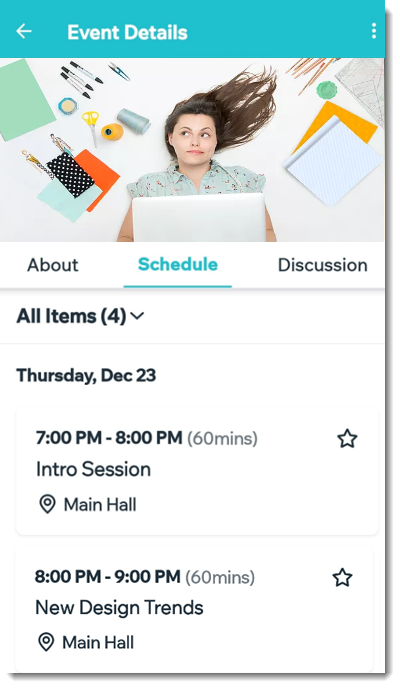
시작하기 전:
이벤트를 생성하고 저장하세요. 생성할 수 있는 다양한 유형의 이벤트에 대해 자세히 알아보세요.
이벤트 일정을 생성하려면:
- Wix 앱에서 사이트로 이동합니다.
- 하단에서 관리
 를 탭합니다.
를 탭합니다. - 비즈니스 아래에서 이벤트를 탭합니다.
- 게시 이벤트 또는 임시보관 이벤트을 선택합니다.
- 해당 이벤트 옆 추가 작업
 아이콘을 탭합니다.
아이콘을 탭합니다.
참고: 정기 이벤트의 경우, 이벤트의 개별 발생에 일정을 추가할 수 있습니다. - 이벤트 편집 또는 임시보관 이벤트를 선택합니다.
- 일정 섹션으로 스크롤해 추가를 탭합니다.
- 첫 번째 일정 아이템을 추가합니다.
- 아이템 이름을 입력합니다. (예: 개회식)
- 시작 및 종료 날짜 및 시간을 설정합니다.
- (선택사항) 아이템명을 입력합니다.
- 위치를 입력합니다. (예: 메인 스테이지)
- (선택사항) 태그 추가를 클릭해 태그를 입력한 후 키보드에서 완료 (Android) 또는 돌아가기(iOS)를 탭한 후 오른쪽 상단에서 완료를 탭합니다.
참고: 태그는 이벤트 세션을 분류하는 데 사용됩니다. 예를 들어, 재생 에너지 회의의 경우, "태양 에너지", "풍력 에너지", "전기 자동차" 등에 대한 태그를 생성할 수 있습니다. 게스트는 일정을 필터링해 관심 있는 이벤트를 찾을 수 있습니다. 태그를 생성한 후에는 동일한 유형의 다른 아이템에 적용합니다.
- (선택사항) 설명 추가를 탭해 일정 아이템에 대한 설명을 입력한 후 완료를 탭합니다.
- 저장을 탭합니다.
- 추가 일정 아이템을 추가합니다.
- 아이템 추가를 탭합니다.
- 이벤트의 각 일정 아이템에 대해 위의 8 단계를 반복합니다.
아이템을 비공개, 취소, 또는 삭제하려면:
해당 아이템 옆 추가 작업 아이콘을 탭한 후 옵션을 선택합니다.
아이콘을 탭한 후 옵션을 선택합니다.
 아이콘을 탭한 후 옵션을 선택합니다.
아이콘을 탭한 후 옵션을 선택합니다. - 아이템 비공개: 나중에 표시하거나 편집할 수 있도록 아이템을 비공개합니다.
- 아이템 취소: 아이템을 취소하고 일정에 아이템이 취소되었음을 표시합니다.
- 아이템 삭제: 아이템을 영구적으로 삭제하고 일정에서 제거합니다.


